 Доброго дня!
Доброго дня!
Для многих манипуляций с телефоном под Андроид может потребоваться включить режим отладки по USB — т.е. перевод устройства в такое состояние, при котором оно предоставляет расширенный доступ к своей системе.
Для обычного пользователя он обычно нужен для прошивки устройства, записи экрана, восстановления файлов и пр.
По умолчанию, режим отладки на всех аппаратах выключен (а с версии Андроида 4.2+ и вообще скрыт от глаз). В этой заметке приведу несколько рекомендаций, как можно включить отладку для разных моделей устройств.
Примечание: после того, как вы настроите свой телефон (планшет) — рекомендуется снова выключить режим отладки (в целях безопасности).
Включение отладки по USB
Общий случай (Андроид 4.2+)
1) Сначала необходимо открыть настройки Андроид и перейти во вкладку: Настройки ->, Система ->, О смартфоне (телефоне или планшете).
2) Далее нужно найти строку ‘Номер сборки’ и нажать по ней подряд (без пауз) 5-10 раз. На экране должно появиться уведомление, что включился режим разработчика.
Примечание: в некоторых случаях вместо строки ‘Номер сборки’ используйте ‘Версия EMUI’.
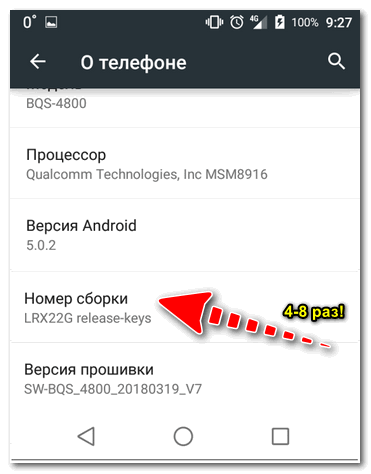
Открываем меню для разработчиков
3) После, нужно снова открыть настройки, раздел ‘Система’: в нем должно появиться меню ‘Для разработчиков’.
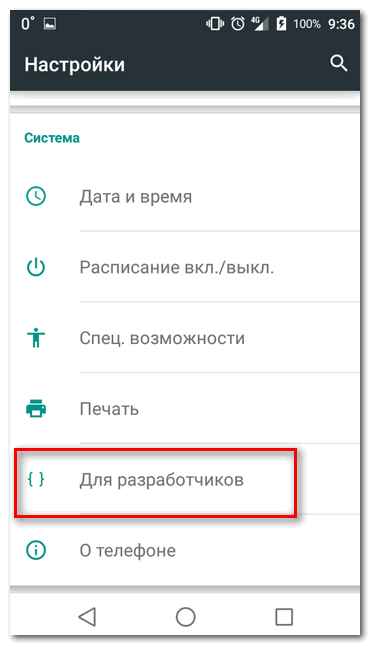
Настройки — для разработчиков
4) Зайдя в меню для разработчиков — вы сможете включить режим отладки, для этого достаточно сдвинуть соответствующий ползунок. См. пример ниже.
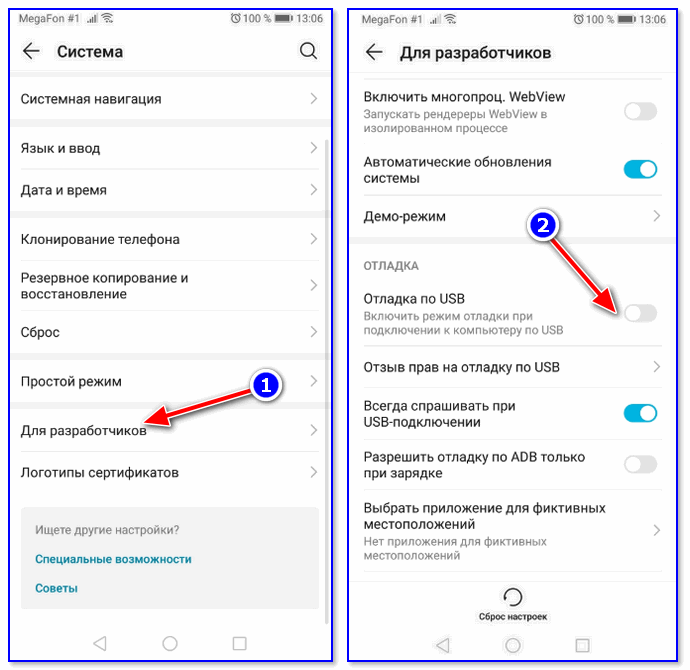
Отладка по USB
Альтернативные ветки настроек (в зависимости от прошивки):
- Настройки ->, Разработка ->, Отладка по USB (нужно просто поставить галочку напротив данного пункта),
- Настройки ->, Для Разработчиков ->, Отладка по USB,
- Настройки ->, Еще ->, Параметры Разработчика ->, Отладка по USB,
- Настройки ->, Система и устройства ->, Расширенные настройки ->, Отладка по USB.
Для Lenovo, Xiaomi, Huawei (Honor)
1) Сначала открываем настройки Андроида, раздел ‘О телефоне’.
2) Далее нужно найти строку ‘Номер сборки’ (или ‘Версия EMUI’), и нажать 5-10 раз по ней. Появится небольшое сообщение, что вы стали разработчиком.
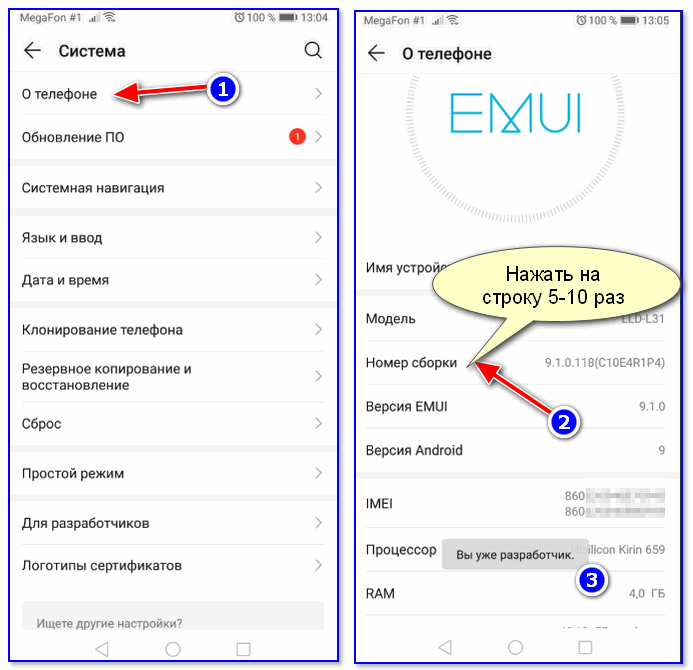
Вы уже разработчик!
3) После, в разделе ‘Система’ появится меню для разработчиков (см. пример ниже). Кстати, что касается аппаратов Xiaomi — то в них необходимо открыть вкладку ‘Расширенные настройки’ (она находится в разделе ‘Система и устройство’).
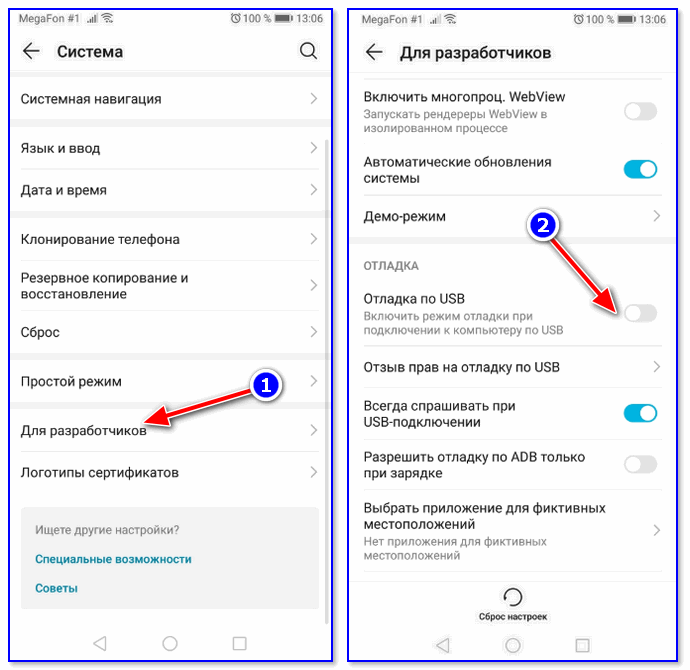
Отладка по USB включена
Для Андроид (версии 2.2 — 4.0)
Достаточно зайти в ветку настроек: Настройки ->, Приложения ->, Для разработчиков и поставить соответствующую галочку (см. пример ниже).
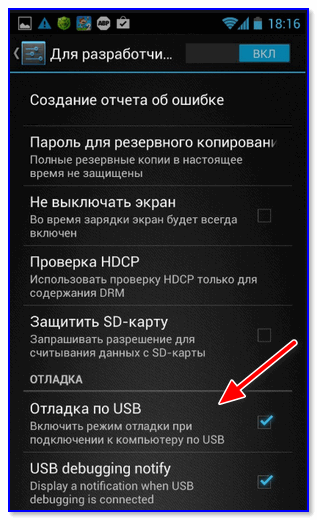
Для разработчиков